Połącz datę i godzinę w jedną komórkę w programie Excel
Łącząc daty i godziny z dwóch różnych kolumn w jedną kolumnę, jak pokazano na poniższym zrzucie ekranu, tutaj przedstawimy kilka prostych metod radzenia sobie z zadaniami w programie Excel.

- Połącz oddzielną datę i godzinę w jedną komórkę za pomocą funkcji TEKST
- Połącz oddzielną datę i godzinę w jedną komórkę ze znakiem plus
Połącz oddzielną datę i godzinę w jedną komórkę za pomocą funkcji TEKST
Zwykle można zastosować funkcję TEKST w programie Excel, aby scalić dwie kolumny daty i godziny w jedną komórkę, ogólna składnia to:
- value: Wartość lub odwołanie do komórki, które chcesz przekonwertować na tekst.
- format_text: Format, który zastosujesz dla wartości komórki.
Wprowadź lub skopiuj poniższą formułę do pustej komórki, w której chcesz uzyskać wynik:
Następnie przeciągnij uchwyt wypełniania w dół do komórek, do których chcesz zastosować tę formułę, a wszystkie daty i godziny zostały scalone w jedną komórkę. Zobacz zrzut ekranu:
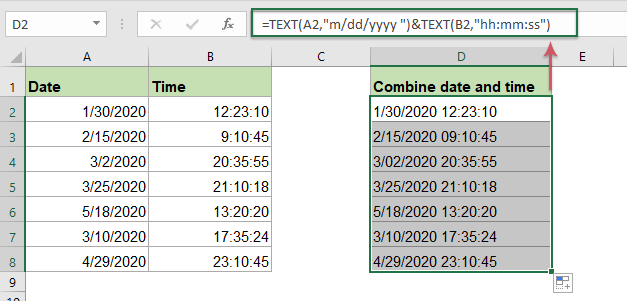
Wyjaśnienie wzoru:
TEKST (A2, "m / dd / rrrr"): Ta funkcja TEKST służy do konwersji wartości komórki w komórce A2 na określony format daty.
TEKST (B2; „hh: mm: ss”): Ta funkcja TEKST skonwertuje wartość komórki w komórce B2 na określony format czasu.
TEKST (A2, "m / dd / rrrr") & TEKST (B2, "hh: mm: ss"): Użycie symbolu &, aby połączyć ze sobą formuły dwóch części, aby uzyskać formatowanie daty i godziny.
Note: Dzięki tej funkcji TEKST możesz również zmienić format daty i czasu zgodnie z potrzebami, aby uzyskać więcej formatowania daty, zobacz tutaj.
Połącz oddzielną datę i godzinę w jedną komórkę ze znakiem plus
W programie Excel możesz również użyć znaku plusa, aby połączyć dwie komórki zawierające datę i godzinę, a następnie sformatować połączoną komórkę przy użyciu określonego potrzebnego formatowania.
1. Zastosuj następującą formułę do pustej komórki:
2. Następnie przeciągnij uchwyt wypełniania w dół do komórek, dla których chcesz użyć tej formuły, a otrzymasz wyniki, jak pokazano na poniższym zrzucie ekranu:

3. Następnie wybierz komórki formuły, a następnie kliknij prawym przyciskiem myszy, wybierz Formatowanie komórek z prawego menu, zobacz zrzut ekranu:

4, w Formatowanie komórek okno dialogowe w obszarze Numer tab, kliknij Zamówienia Indywidualne z lewej Kategoria okienku, a następnie wpisz formatowanie daty i godziny: mm / dd / rrrr gg: mm: ss lubisz w Rodzaj Nieruchomości pole tekstowe, patrz zrzut ekranu:

5. Następnie kliknij OK przycisk, a wszystkie komórki formuły zostały przekonwertowane na format daty i godziny, który właśnie określiłeś, zobacz zrzut ekranu:

Używane funkcje względne:
- TEXT:
- Funkcja TEKST konwertuje wartość na tekst o określonym formacie w programie Excel.
Więcej artykułów:
- Połącz komórki z podziałem wiersza
- W programie Excel czasami możesz chcieć połączyć komórki w jedną komórkę z podziałem linii, jak pokazano poniżej. Tutaj, w tym samouczku, wprowadza dwie formuły do rozwiązania tego zadania z przykładami.
- Przenieś lub połącz zawartość wielu komórek w jedną komórkę
- W tym samouczku omówimy, jak połączyć zawartość wielu komórek w jedną komórkę, jak pokazano poniżej. W programie Excel możesz użyć symbolu &, funkcji CONCATENATE lub TEXTJOIN, aby szybko i łatwo rozwiązać to zadanie.
- Wyodrębnij lub uzyskaj czas tylko z daty i godziny w programie Excel
- Jeśli masz listę komórek z datą i godziną, teraz chcesz wyciągnąć wszystkie czasy tylko z komórek z datą i godziną. W Excelu istnieje kilka funkcji, które mogą pomóc w rozwiązaniu tego zadania, takie jak: funkcje CZASU i MODU.
- Pobierz lub oblicz wiek od daty urodzenia w programie Excel
- Jeśli masz listę dat urodzenia pracownika w arkuszu programu Excel, teraz chcesz obliczyć wiek każdego z nich. W programie Excel jest kilka przydatnych funkcji, takich jak YEARFRAC lub DATEDIF, które mogą pomóc w szybkim i łatwym ustaleniu wieku z urodzin.
Najlepsze narzędzia biurowe
Kutools dla programu Excel - pomaga wyróżnić się z tłumu
Kutools dla programu Excel oferuje ponad 300 funkcji, Pewność, że to, czego potrzebujesz, jest w zasięgu jednego kliknięcia...

Karta Office - Włącz czytanie i edycję na kartach w Microsoft Office (w tym Excel)
- Jedna sekunda, aby przełączać się między dziesiątkami otwartych dokumentów!
- Zmniejsz liczbę kliknięć myszą każdego dnia, pożegnaj się z dłonią myszy.
- Zwiększa produktywność o 50% podczas przeglądania i edytowania wielu dokumentów.
- Wprowadza wydajne karty do pakietu Office (w tym programu Excel), podobnie jak przeglądarki Chrome, Edge i Firefox.
